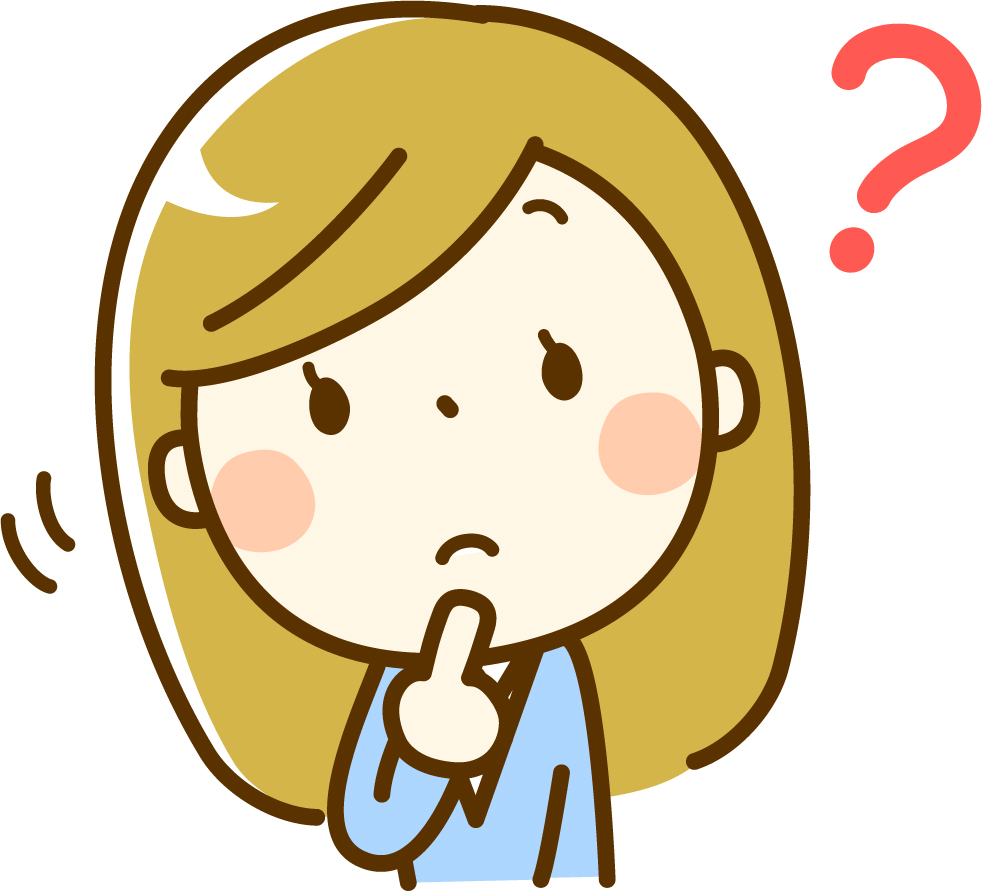 女性
女性あれ?いつもイチコメの人のコメントが全部消えてる…
なんでだろう?
YouTubeでは基本的に自分がしたコメントはすぐに反映されて表示されます。
しかし他人から見るとすぐには表示されていなかったり、非表示になっていることがあります。
今回は、YouTubeで自分や他人のコメントが表示されない原因と対処法について解説します!
YouTubeで自分や他人のコメントが表示されない原因
YouTubeでコメントが表示されない原因として、以下の8つが考えられます。
- コメントが削除された
- 動画投稿主にブロックされた
- コメントが承認制である
- 不適切な可能性があるコメントと判断された
- コメントブロックの対象になる言葉が含まれている
- ハッシュタグやURLリンクが含まれている
- 制限付きモードがオンになっている
- YouTubeアプリ・ブラウザの不具合
それぞれ解説していきます。
コメントが削除された
コメント主が自らコメントを削除した場合は、自分からみても他人から見てもそのコメントは表示されなくなります。
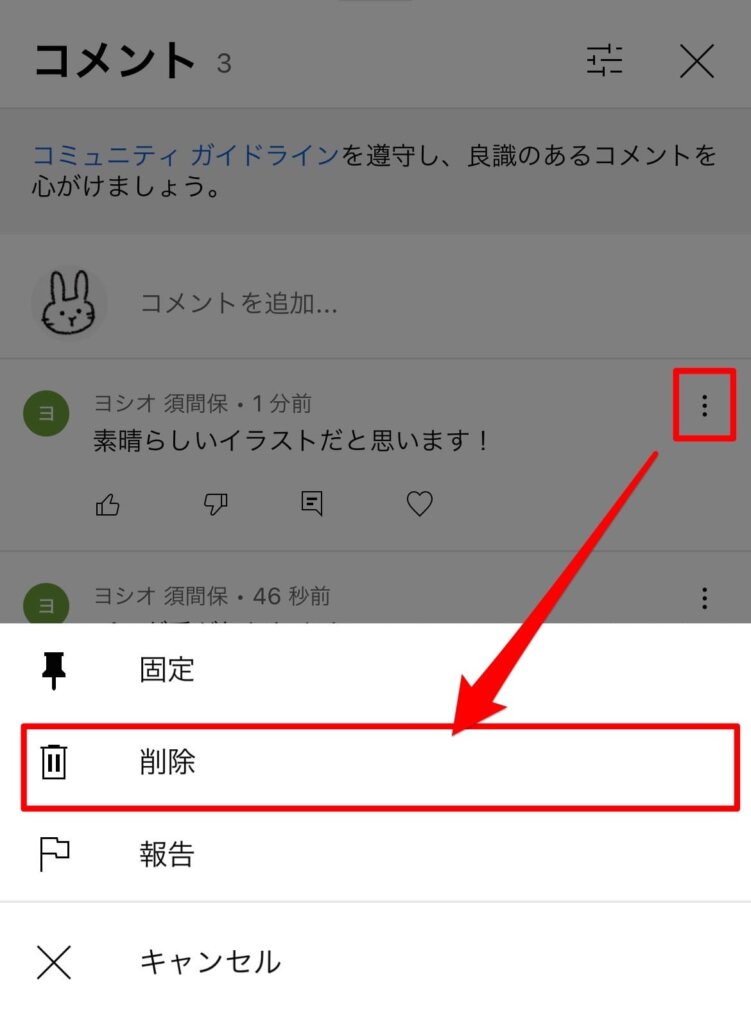
削除したコメントは元に戻せないので注意してください。
動画投稿主にブロックされた
動画の投稿主にブロックされた場合、自分以外(投稿主と第三者)にコメントが表示されなくなります。
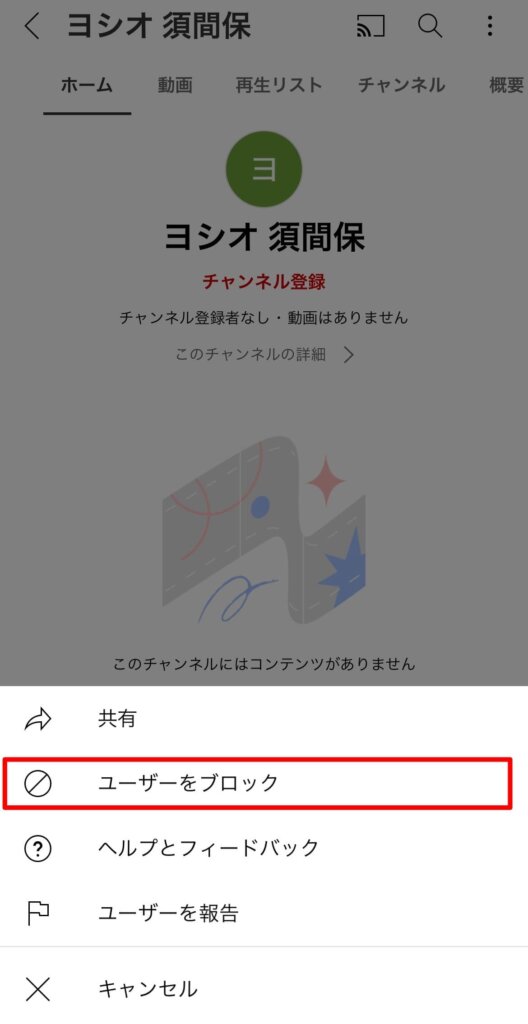
自分から見るとコメントはこれまで通り表示されており、新規コメントもできます。
コメントが承認制である
動画投稿主がコメントを承認制にしている場合、コメントしてもすぐには他人に表示されません。

自分から見ると、承認前でもコメントが投稿できたように見えますが…
他人から見ると、動画投稿主が承認しない限りコメントは保留になり表示されないようになっています。
- コメントは60日以上保留されると、自動的に削除されます。
不適切な可能性があるコメントと判断された
YouTubeでは、不適切な可能性があるコメントを自動で保留する機能があります。

スパム、自己宣伝、意味不明な内容、その他不適切な可能性があるコメントは、確認のために YouTube Studio で自動的に保留され、承認した場合にのみ公開されます。
チャンネルに高いレベルの保護が必要な場合は、[厳しい基準を適用する] を選択してください。これを選択すると、確認のために保留されるコメントの数が増えます。
YouTube Studioより引用
不適切な可能性があるコメントを保留にする機能をオンにしていると、コメントしてもすぐには他人に表示されません。
しかし自分から見ると、すぐにコメントできたように見えます。
コメントブロックの対象になる言葉が含まれている
YouTubeでは、特定の言葉を含むコメントをブロック(保留)する機能があります。
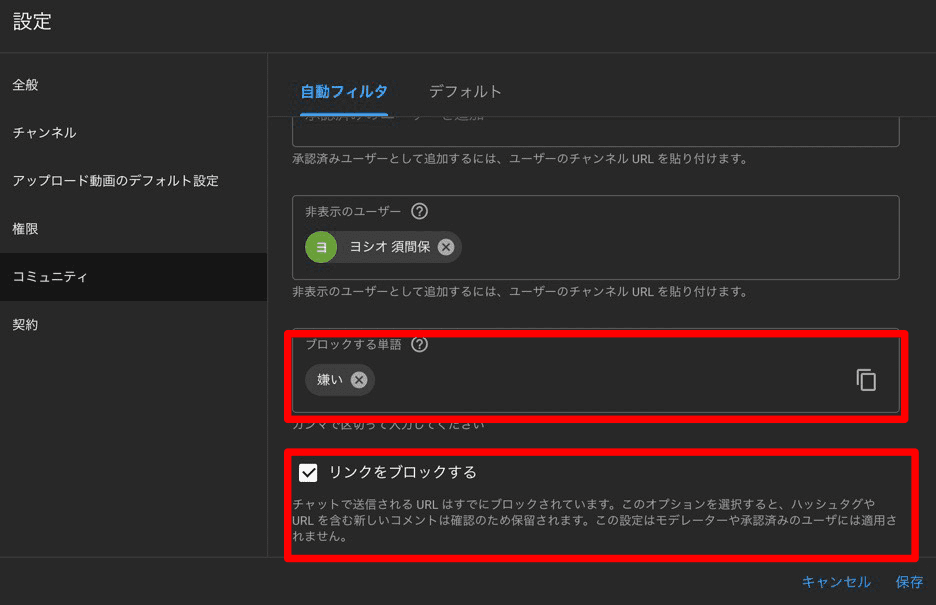
コメントブロックに言葉を設定していると、その言葉が含まれているコメントは承認されるまで他人に表示されません。
しかし自分から見ると、すぐにコメントできたように見えます。
ハッシュタグやURLリンクが含まれている
YouTubeでは、ハッシュタグやURLリンクが含まれるコメントをブロック(保留)する機能があります。

動画投稿主が[リンクをブロック]をオンにしていると、コメントは承認されるまで他人に表示されません。
しかし自分から見ると、すぐにコメントできたように見えます。
制限付きモードがオンになっている
YouTubeでは、成人向けや暴力的なコンテンツを除外する「制限付きモード」という機能があります。
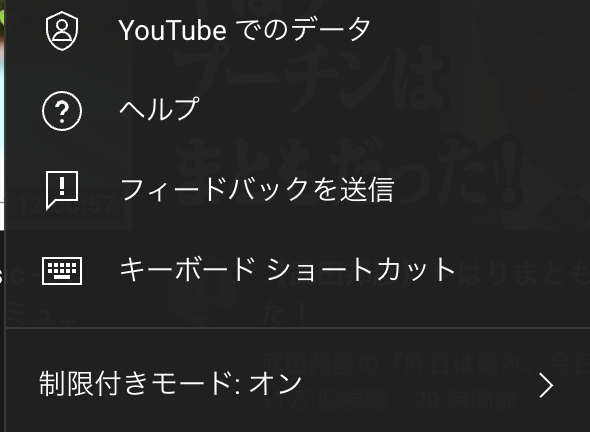
制限付きモードをオンにしていると、自動で該当の動画やコメントが非表示になります。
YouTubeアプリ・ブラウザの不具合
YouTubeアプリやブラウザの不具合で、動画やコメントが正常に読み込めないことがあります。
またアプリやブラウザに問題がなくても、インターネット環境が不安定だと正常に読み込めません。
YouTubeで自分や他人のコメントが表示されない時の対処法
YouTubeで自分や他人のコメントが表示されない時の対処法として、以下の5つが考えられます。
- 承認されるまでしばらく待つ
- ブロックされているか確認する
- YouTubeのアップデートや端末の再起動を試す
- キャッシュを削除する
- インターネット接続を確認する
それぞれ解説します。
承認されるまでしばらく待つ
コメントをしてもすぐに他人に表示されない場合は、なんらかの理由でコメントが保留されています。
- コメントが承認制である
- 不適切な可能性があるコメントと判断された
- コメントブロックの対象になる言葉が含まれている
- ハッシュタグやURLリンクが含まれている
その場合は、動画投稿主に承認されるまでしばらく待ってみましょう。
2週間ほど経っても承認されない場合は、相手がコメントに気づいていないもしくは承認する気がないかもしれません。
ブロックされているか確認する
自分のコメントが他人に表示されていない場合、ブロックされている可能性もあります。
相手にブロックされていると、コメントはできても今後誰からも反応や返信がない状態になります。
ブロックされているか気になる方は可能性を確認してみてください。
YouTubeのアップデートや端末の再起動を試す
- コメントが単に反映されていない
- YouTubeアプリの不具合
こういった可能性もあります。
まずは、YouTubeアプリや使用ブラウザを最新バージョンにアップデートしてみてください。
それでも改善しない場合は、スマホやPCを再起動してみてください。
キャッシュを削除する
YouTubeアプリやブラウザのキャッシュが溜まりすぎると、不具合を起こすことがあります。
YouTubeアプリのキャッシュを削除する
iOSの場合
- 端末のホーム画面からYouTubeアプリを長押し
- [Appを削除]をタップ
Androidの場合
- 端末の設定アプリからアプリ一覧を開く
- YouTubeアプリを選択する
- [ストレージ]をタップ
- [キャッシュを削除]をタップ
ブラウザのキャッシュを削除する
iPhone(safari)の場合
- 設定アプリから [Safari]を選択する
- 一番下にスクロールして、「詳細」> 「Webサイトデータ」を選択する
- [全Webサイトデータを削除]またはYouTubeだけを選択する
- [削除]で実行
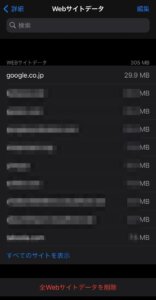
PC(Chrome)の場合
- ブラウザ画面右上の[…]メニューから[その他のツール]を選択する
- [閲覧履歴を削除]を選択する
- Cookieと他のサイトデータ、キャッシュされた画像とファイルにチェックを入れる
- [データを削除]ボタンで実行する
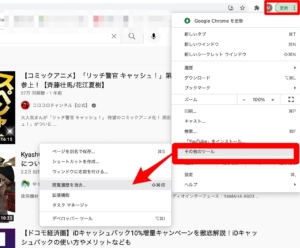
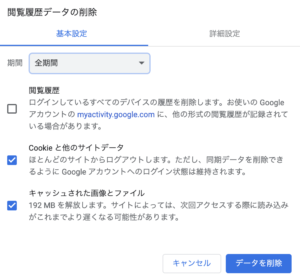
インターネット接続を確認する
インターネット環境が不安定だと、
- 動画がカクカク再生
- ずっと読み込み中
- リアルタイムでコメントや投稿が反映されない
などYouTubeで動画を存分に楽しむことができません。
安定したWiFiの近くに移動したり、モバイルネットワーク(4G、5G)を繋ぎなおしたりしてみてください。
YouTubeのコメントに関してはこちらも♪







コメント